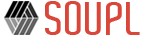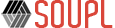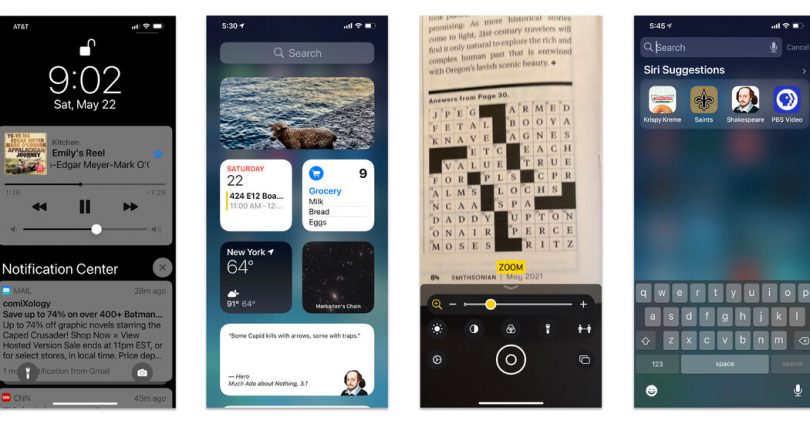Le mois dernier, Apple a publié une mise à jour de son système d’exploitation, iOS 14.5, qui permet aux utilisateurs de mieux contrôler leurs données personnelles. Mais si vous cherchez à avoir plus de contrôle sur l’iPhone lui-même, vous avez également des options. Vous voulez mettre vos applications préférées à portée de main, marquer des amis dans Messages ou configurer votre navigateur préféré pour ouvrir des liens? Vous pouvez faire tout cela et plus encore.
Voici quelques conseils rapides pour améliorer l’expérience iPhone. La colonne Astuces techniques de la semaine prochaine rassemblera quelques conseils utiles pour les fidèles d’Android.
1. Personnalisez votre centre de contrôle
le Centre de contrôle – ce panneau pratique de paramètres souvent utilisés invoqué avec un glissement de doigt – est apparu pour la première fois de retour en 2013 et est devenu plus utile lorsque Apple a commencé à laisser les utilisateurs ajouter leurs boutons préférés quelques années plus tard. Si vous ne l’avez pas bricolé avec votre centre de contrôle pour ajouter les fonctionnalités que vous utilisez le plus, ouvrez simplement l’icône Paramètres sur l’écran d’accueil, faites défiler vers le bas jusqu’au Centre de contrôle et appuyez dessus.
Dans la liste de l’écran suivant, choisissez les icônes pour les applications et les paramètres que vous souhaitez utiliser dans votre centre de contrôle. Alors que des outils comme le Lampe de poche sont généralement là par défaut, vous pouvez supprimer ceux que vous n’utilisez jamais et ajouter des icônes pour les applications que vous souhaitez, comme le Loupe, les Scanner de code QR ou même le Reconnaissance musicale Shazam fonctionnalité. Pour réorganiser l’ordre des icônes à l’écran, faites-les glisser de haut en bas dans la liste avant de fermer l’application Paramètres.
2. Attribuer une action Back Tap
Ne serait-ce pas génial si vous aviez encore une autre façon d’interagir avec votre appareil avec des balayages d’écran et des commandes vocales? Si vous avez au moins un iPhone 8 exécutant iOS 14 ou une version ultérieure, vous pouvez utiliser le Retour Tap pour que votre iPhone effectue une action spécifique lorsque vous lui donnez des tapotements rapides sur le dos.
Pour le configurer, ouvrez les Paramètres, sélectionnez Accessibilité, puis Touchez, et faites défiler jusqu’à Retour Tap. Une fois que vous sélectionnez Back Tap, sélectionnez Double ou Triple Tap et choisissez une action sur l’écran suivant, comme ouvrir l’application de recherche Spotlight ou le Centre de contrôle ou exécuter un raccourci vous avez configuré avec Apple Application de raccourcis. Vous pouvez attribuer deux tâches distinctes aux fonctions Double Tap et Triple Tap – et Back Tap devrait fonctionner même si votre iPhone est dans un étui.
3. Choisissez vos applications de messagerie et de navigateur
Fatigué de l’iPhone ouvrant toujours le navigateur Safari au lieu de votre favori CanardDuckGo lorsque vous appuyez sur un lien ou que vous lancez le programme Mail d’Apple au lieu de l’application Gmail lorsque vous sélectionnez une adresse e-mail dans votre liste de contacts? Si votre iPhone exécute iOS 14 ou une version ultérieure, vous pouvez choisissez les applications que vous voulez comme programmes par défaut.
Pour y arriver, dites à Siri «d’ouvrir les paramètres de Gmail» ou de l’application que vous souhaitez réellement utiliser. Vous pouvez également appuyer sur l’icône Paramètres sur l’écran d’accueil, faire défiler jusqu’au nom de l’application et la sélectionner pour accéder à ses paramètres. Appuyez sur la ligne Application de navigateur par défaut ou Application de messagerie par défaut et sur l’écran suivant, puis sélectionnez votre programme préféré.
4. Dirigez votre réponse dans les messages
Vous souhaitez répondre à un message spécifique dans un messages discuter ou attirer l’attention de quelqu’un dans une conversation de groupe, comme vous pouvez le faire sur certaines plateformes de médias sociaux? Vous pouvez faire les deux.
À répondre à un certain message dans une discussion en tête-à-tête ou en groupe où tout le monde utilise l’application Messages, appuyez avec votre doigt sur ce message jusqu’à ce qu’un menu apparaisse. Sélectionnez Répondre, saisissez votre réponse et appuyez sur la flèche bleue Envoyer. Pour marquer une personne dans une conversation afin qu’elle reçoive une notification, placez le symbole @ devant le nom ou tapez simplement le nom et sélectionnez-le lorsqu’il apparaît à l’écran depuis vos contacts.
5. Obtenez le Siri que vous voulez
Pommes Siri L’assistant vocal, célébrant une décennie sur l’iPhone en octobre, a perdu du terrain en connaissances et en utilité pour Alexa d’Amazon et l’assistant Google ces dernières années. Pour renforcer les pouvoirs de Siri, Apple a ajouté plus de compétences dans iOS 14. Et avec iOS 14.5, il inclut désormais un ensemble de voix plus diversifié.
À monnaie comment et quand Siri sonne, ouvrez l’icône Paramètres sur l’écran d’accueil, sélectionnez Siri et recherche et effectuez vos sélections. Vous pouvez également choisir d’afficher vos conversations à l’écran en appuyant sur Réponses Siri et en activant “Toujours afficher les sous-titres Siri” et “Toujours afficher la parole” pour vous assurer voir le dernier mot aussi.